Cómo extraer texto de imágenes en OPPO Find X6
Creo que en tu vida diaria, a menudo te encuentras con situaciones en las que deseas extraer texto de imágenes.Para resolver este problema, muchos fabricantes de teléfonos móviles han lanzado la función de extraer texto de imágenes, y el OPPO Find X6 lanzado recientemente también tiene esa función.Entonces, ¿cómo extrae OPPO Find X6 texto de imágenes?Déjame presentártelo en detalle a continuación.

¿Cómo extrae OPPOFindX6 texto de imágenes?Cómo extraer texto con OPPOFindX6
1. Abra OPPO Find X6, ingrese a la configuración y busque la opción Breeno.
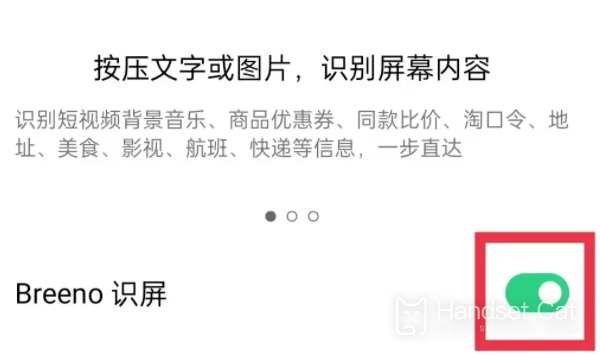
2. Active el reconocimiento de pantalla de Breeno, ingrese al álbum de fotos, seleccione la imagen que desea extraer y mantenga presionado
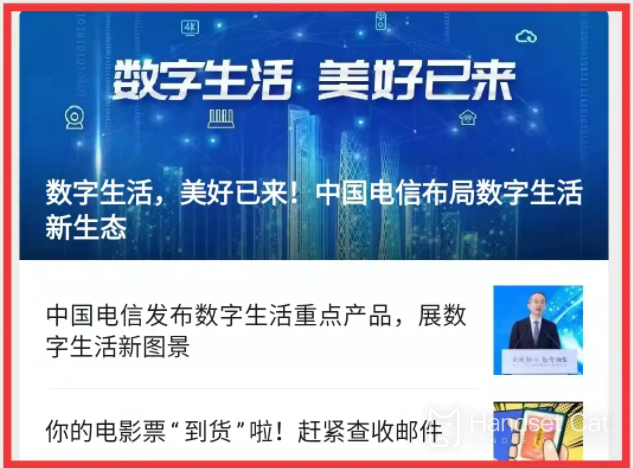
3. En la interfaz emergente, seleccione Reconocer texto.
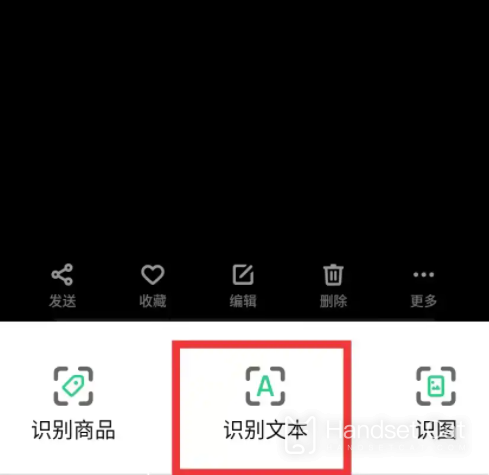
4. Haga clic en el botón Seleccionar todo en la esquina superior derecha.
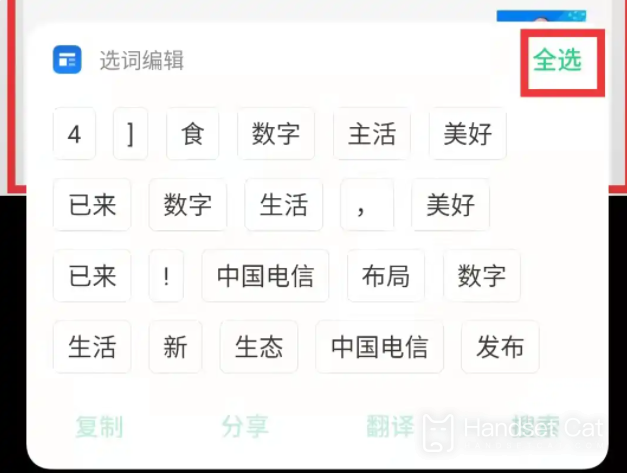
5. Haga clic en Copiar en la esquina inferior izquierda para extraer
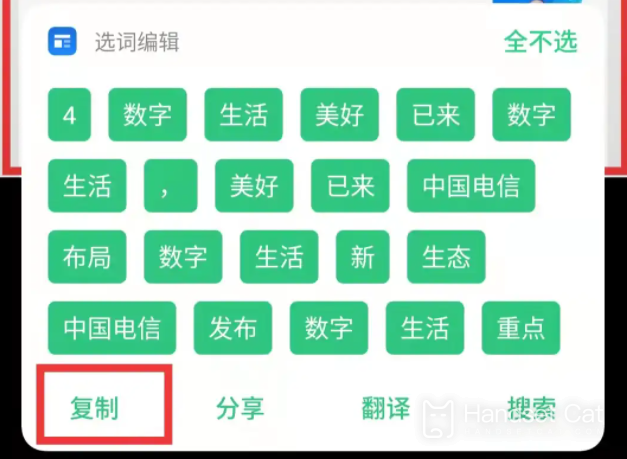
Con respecto a cómo OPPO Find X6 extrae texto de imágenes, el editor se lo presentará aquí.Este es un método de extracción de texto único del sistema ColorOS. Siempre que sea un teléfono móvil con el sistema ColorOS, puede utilizar este método para extraer texto de imágenes con un solo clic, lo cual es muy conveniente.












